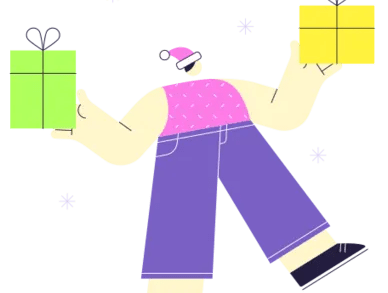Как исправить сбой Roblox Arceus X
Чтобы исправить сбой Roblox Arceus X, вам нужно скачать параллельное приложение на вашем устройстве.
После того, как вы загрузили Parallel, нажмите «Добавить» и добавьте Roblox.
Затем вам нужно нажать на «Roblox», чтобы начать его добавление.
Наконец, вам нужно очистить кеш Roblox, прежде чем открывать приложение.
Для этого откройте приложение «Настройки», нажмите «Приложения и уведомления» и нажмите «Roblox».
Наконец, нажмите «Хранилище», а затем “Очистить кэш” чтобы очистить кеш приложения.
Теперь, когда вы открываете Roblox, ошибка должна быть исправлена, и приложение не должно падать.
Вот как исправить сбой Roblox Arceus X на устройствах Android:
- Скачать параллельно
- Нажмите «Добавить»
- Добавьте «Роблокс»
- Нажмите на «Роблокс»
- Очистите кеш для Roblox
1. Скачать параллельно
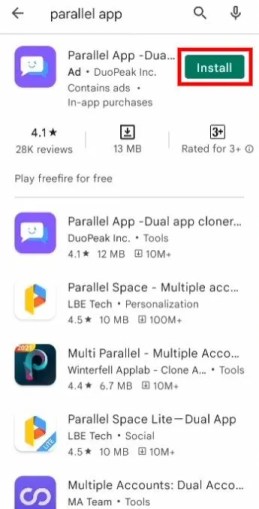
Первый шаг — загрузите параллельное приложение.
Для этого откройте Google Play Store и найдите «Parallel App».
Найдя приложение, нажмите «Установить», чтобы установить его.
Приложение позволяет вам входить в несколько экземпляров ваших любимых приложений и игр для социальных сетей.
Вы можете легко переключаться между несколькими аккаунтами одним нажатием.
Приложение Parallel имеет более 40 миллионов активных пользователей и поддерживает 14 языков.
Это поможет вам создать несколько учетных записей в одном приложении.
Вы можете запускать несколько учетных записей одновременно и безопасно переключаться между ними.
2. Нажмите «Добавить»
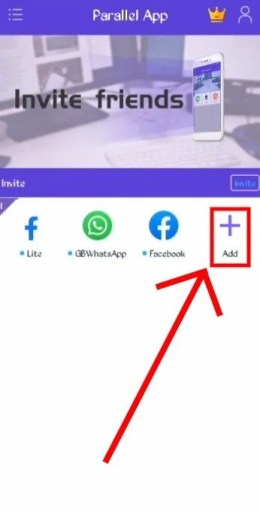
После того, как вы загрузили приложение Parallel, вам нужно открыть его.
Когда вы откроете приложение, появится заметка.
В примечании говорится, что вам необходимо предоставить приложению определенные разрешения для его правильной работы.
Нажмите «ОК» чтобы перейти к следующему шагу.
После того, как вы нажмете «ОК», появится еще одно всплывающее окно.
Всплывающее окно требует, чтобы вы разрешили приложению Parallel получить доступ к вашим фотографиям, мультимедиа и файлам на вашем устройстве.
Нажмите «Разрешить» чтобы разрешить приложению доступ к вашим фотографиям, мультимедиа и файлам.
Далее вам нужно добавить Roblox в приложение.
На главном экране приложения вы увидите несколько вариантов.
Нажмите «Добавить» чтобы начать добавлять Roblox в параллельное приложение.
3. Добавьте «Роблокс»
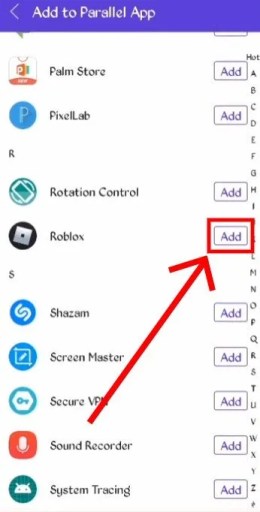
После того, как вы нажмете «Добавить», вы попадете на страницу «Добавить в параллельное приложение».
На странице вы увидите список приложений, установленных на вашем устройстве.
Они классифицированы в алфавитном порядке.
Теперь вам нужно прокрутить вниз, пока не найдете приложение Roblox.
Как только вы нашли Roblox, нажмите «Добавить» чтобы добавить его в параллельное приложение.
4. Нажмите на «Роблокс»

После того, как вы нажмете «Добавить» рядом с Roblox, Roblox будет добавлен на главный экран параллельного приложения.
Теперь вы увидите значок Roblox на главном экране приложения.
Нажмите на значок Роблокс чтобы начать добавлять его.
Когда вы нажмете на значок Roblox, откроется страница загрузки.
Вам нужно подождать несколько секунд, пока приложение Roblox будет добавлено в параллельное приложение.
После завершения процесса откроется Roblox, что означает, что вы успешно добавили его в приложение.
5. Очистите кеш для Roblox
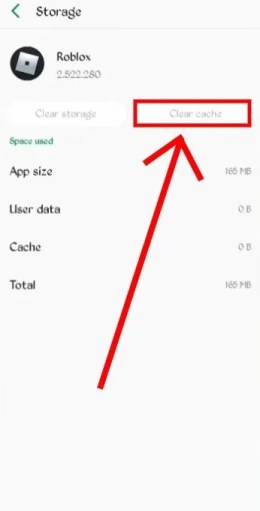
Прежде чем открыть Roblox, вам нужно очистить его кеш.
Очистка кеша для Roblox может исправить ошибки или сбои в игре.
Это связано с тем, что временные файлы игры будут удалены.
Вот как очистить кеш для Roblox:
- Откройте приложение «Настройки» на Android-устройстве.
- Нажмите на «Приложения и уведомления».
- Нажмите «Просмотреть все приложения».
- Прокрутите вниз и найдите «Roblox».
- Выберите «Роблокс».
- Нажмите на «Хранилище».
- Нажмите на «Очистить кеш».
После того, как вы очистите кеш для Roblox, его временные файлы будут удалены.
Это означает, что Roblox будет запущен с чистого листа при следующем открытии.
Теперь снова откройте приложение Roblox и попробуйте присоединиться к игре.
Когда вы присоединяетесь к игре, Roblox Arceus X больше не должен зависать, и вы сможете его использовать.
Если он все еще не работает, вы можете проверить бонусный метод в разделе «Вывод» ниже.
Заключение
Чтобы успешно исправить сбой Roblox Arceus X, вам необходимо следовать приведенному выше руководству.
После того, как вы установили параллельное приложение и добавили в него Roblox, вам все равно нужно очистить кеш для Roblox.
Очистка кеша для Roblox необходима, так как он удаляет его временные файлы.
Это может исправить ошибки, сбои и сбои, которые происходят в приложении Roblox.
Если это не сработает, вы можете попробовать бонусный метод — загрузить приложение «1.1.1.1» в магазине Google Play.
После того, как вы загрузили его, переведите переключатель в положение включить подключение.
Приложение «1.1.1.1» заменяет соединение между вашим телефоном и Интернетом современным, оптимизированным протоколом.
В результате Arceus X перестанет зависать, потому что вы используете новое соединение.
дальнейшее чтение
255+ хороших, эстетичных и милых имен пользователей Roblox
Как изменить фон или тему Roblox
Как исправить двухэтапную проверку Roblox, которая не отправляется